
- •Расторгуева л.Г.
- •Основные виды современной компьютерной графики
- •Лабораторная работа №1 «создание листа чертежа»
- •Вход с систему «компас-3d v7 Plus»
- •Использование системы помощи
- •Создание листа чертежа
- •Кнопки управления состоянием окна документа
- •Вывод на экран сохраненных в памяти компьютера чертежей
- •Изменение размера изображения
- •Выбор формата чертежа
- •Заполнение основной надписи
- •Сохранение чертежей
- •Инструментальные панели
- •Лабораторная работа №2 геометрические построения
- •Приемы построения геометрических объектов
- •Вычерчивание вспомогательных прямых
- •Вычерчивание отрезка
- •Стили геометрических объектов
- •Точное черчение – привязки
- •Геометрический калькулятор
- •Выделение, перемещение, изменение и удаление геометрических объектов
- •Линейные размеры
- •1 1 2 2 3
- •Построение окружности
- •Диаметральный размер
- •Деление линии на равные части
- •Построение дуги
- •Радиальный размер
- •Построение прямоугольника
- •Построение многоугольника
- •Скругление
- •Штриховка
- •Вывод чертежа на печать
- •Индивидуальные задания к лабораторной работе №2
- •Пример выполнения задания к лабораторной работе №2
- •Индивидуальные задания для домашней расчетно-графической работы №1
- •Лабораторная работа №3 геометрические тела
- •Создание твердотельной модели
- •Пространственные кривые Поверхности Измерения
- •Фронтальная плоскость Горизонтальная плоскость Профильная плоскость
- •Перестроить Ориентация
- •Общие принципы твердотельного моделирования
- •Глубина выдавливания
- •1. Выберем фронтальную плоскость.
- •Приклеить выдавливанием Построение сечений
- •Обратное направление отсечения Сечение по эскизу Сечение поверхностью
- •Стандартные виды
- •1. Выделите вид, щелкнув левой кнопкой по габаритной рамке вокруг вида. Признаком выделения вида является наличие вокруг него подсвеченной габаритной рамки.
- •2. Поместите курсор внутрь рамки, нажмите правую кнопку мыши для вызова контекстного меню (рис.80).
- •Обратное направление в плоскости эскиза
- •Радиус скругления
- •Выбор масштаба
- •Ребро наружное Ребро наружное
- •Линия разреза
- •Разрез Сечение Масштаб
- •Наложенное сечение Вынесенное сечение
- •Проектирование резьбовых соединений
- •Крепежный элемент
- •Вычерчивание болтового соединения
- •Для построения контура отверстия в деталях под болт следует включить флажок в окне Отверстие (рис.122). Выбор шайбы
- •Выбор гайки
- •Обозначение позиций Выровнять позиции по горизонтали Выровнять позиции по вертикали
- •В соответствии со стандартом содержание спецификации болтового соединения делится на разделы:
- •Дополнительный элемент
- •Сохранить вал и выйти
- •Сборочные чертежи
- •Построение сборок в системе твердотельного моделирования компас-3d
- •Добавление детали из файла
- •Щелкнуть правой кнопкой для вызова контекстного меню Контекстное меню Переместить компонент Повернуть компонент Сопряжения
- •Фиксировать Нет
- •Совпадение объектов Касание
- •Щелкните по цилиндрической поверхности отверстия Щелкните по цилиндрической поверхности вала
- •Линия разреза
- •Разрез/Сечение Ассоциативные виды
Создание твердотельной модели
Рис.56 Создание твердотельной модели
Для создания моделей используется модуль твердотельного моделирования КОМПАС – 3D, для входа в который служит кнопка Деталь окна Новый документ (рис.56).
Главное окно системы твердотельного моделирования представлено на рис.57, на нем расположены Главное меню, Компактная панель, Дерево построений, Инструментальные панели и другие элементы управления.
Кнопки, управляющие величиной изображения на экране
Панель Вид
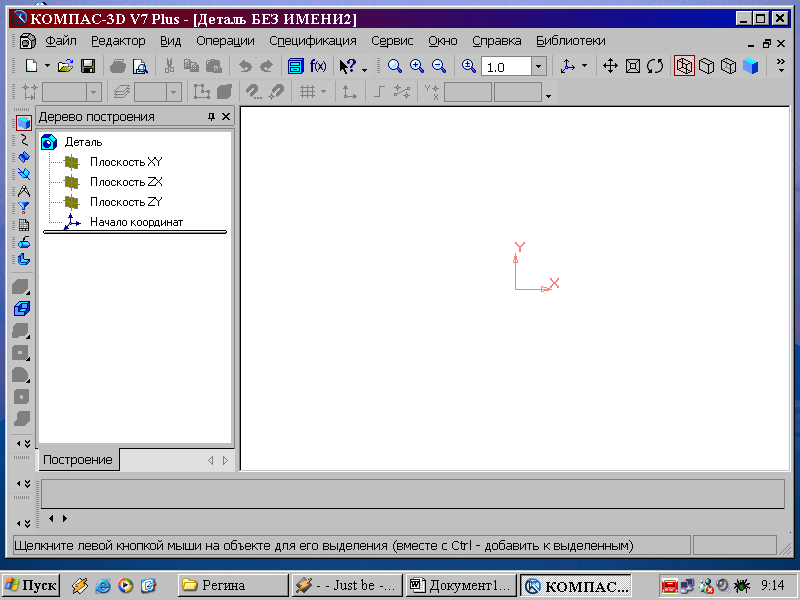
Компактная панель
Дерево построения
Рис.57 Главное окно модуля твердотельного моделирования
Компактная панель (рис.58) содержит кнопки переключения для вызова Инструментальных панелей.
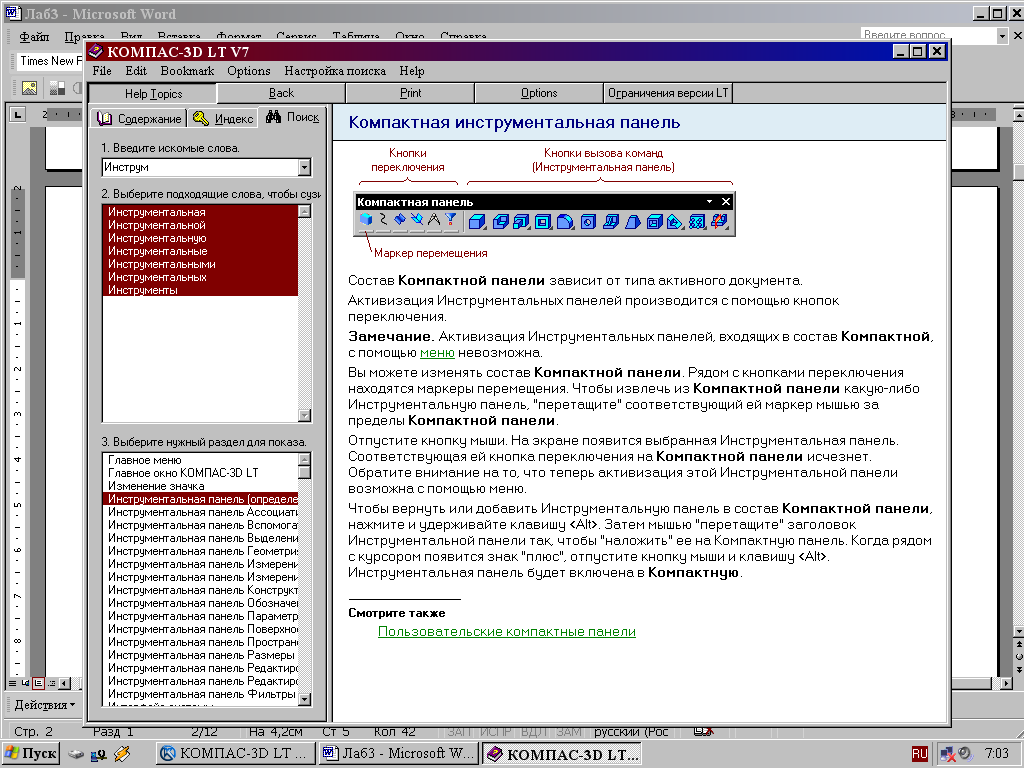
![]()
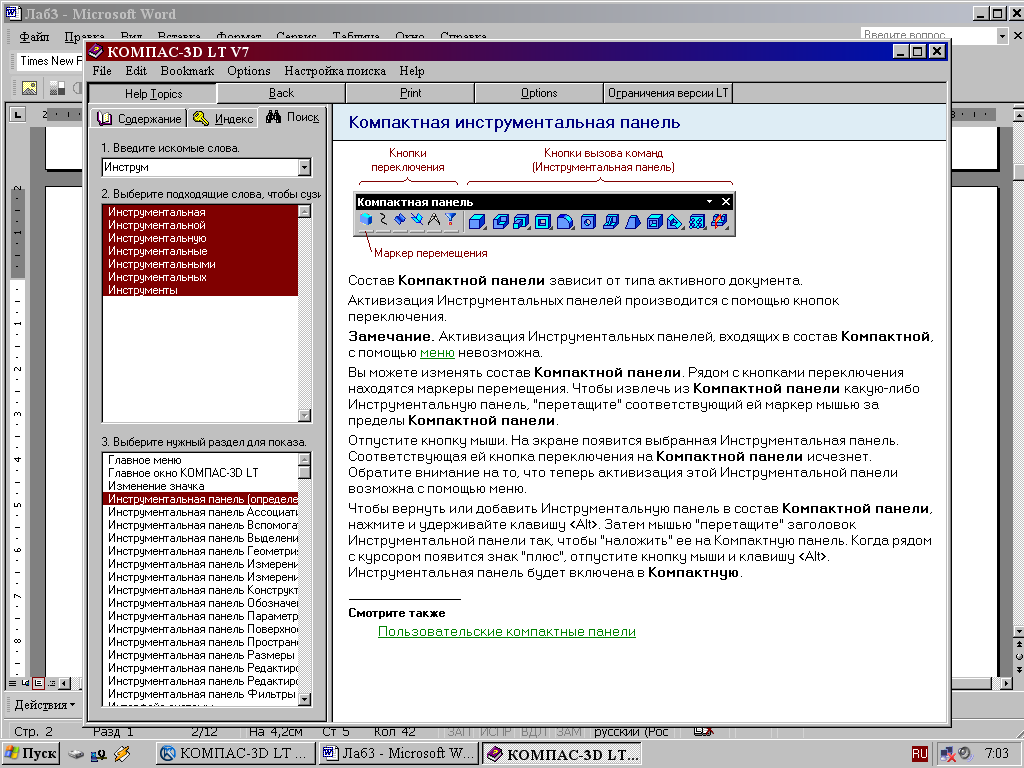
Редактирование детали
Фильтры
Пространственные кривые Поверхности Измерения
Вспомогательная геометрия
Рис.58 Компактная панель
При работе с любой деталью на экране, кроме окна, в котором отображается модель, показывается окно (рис.59), содержащее Дерево построения детали.
Дерево построения показывает последовательность создания модели, в нем в порядке создания отображаются все использованные объекты (обозначение начала координат, плоскости, оси, эскизы, операции).
Фронтальная плоскость Горизонтальная плоскость Профильная плоскость
Рис.59 Дерево построения
Для редактирования(исправления) построенных эскизов, выполненных операций служат контекстные меню, вызываемые щелчком правой кнопки мыши на редактируемом элементе Дерева построения.
Повернуть
Перестроить Ориентация
Рис.60 Панель Вид
На панели Вид(рис.60)расположены кнопки, управляющие типами отображения модели:
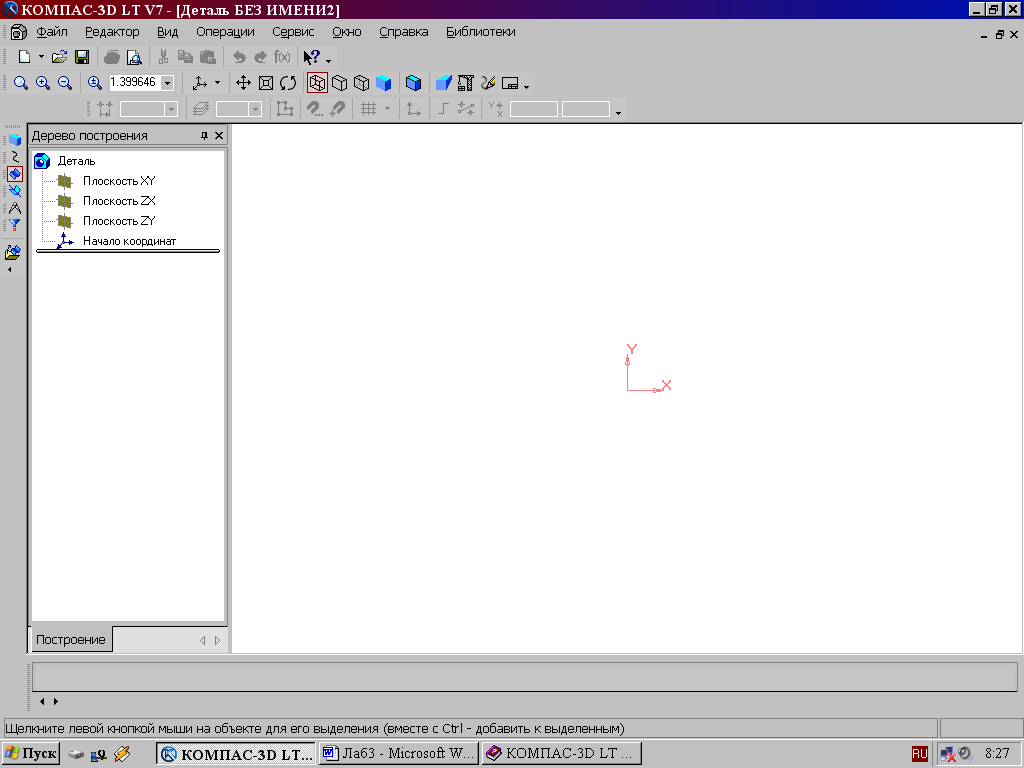 - Каркас,
- Каркас,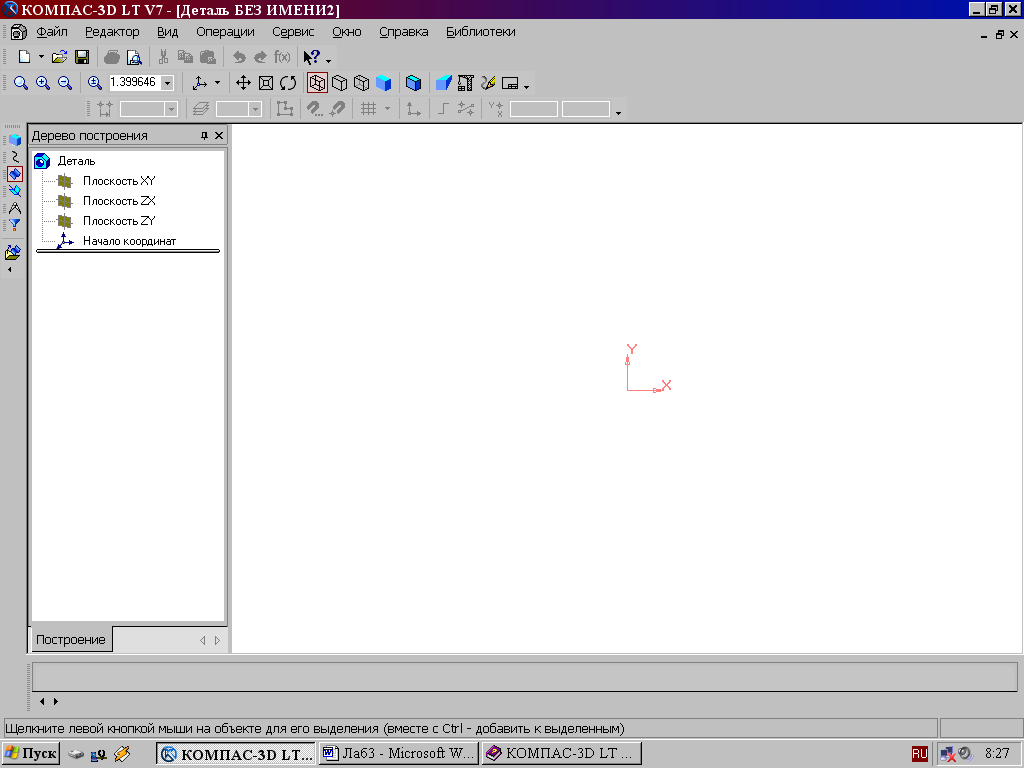 - Без
невидимых линий,
- Без
невидимых линий,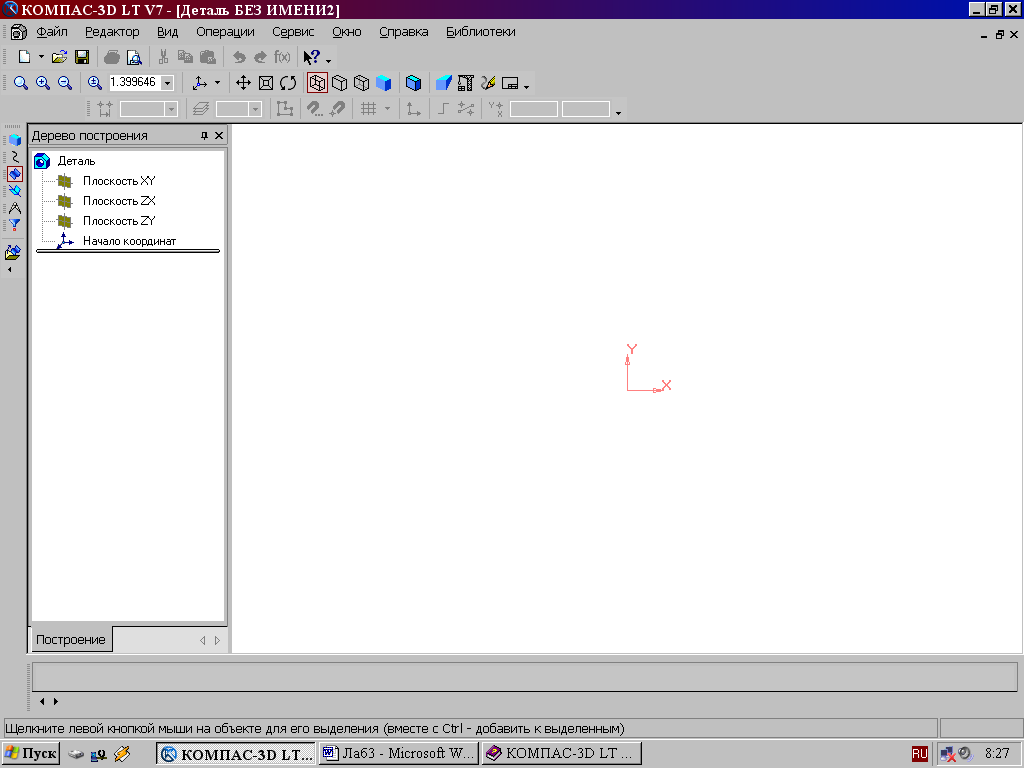 - С тонкими
невидимыми линиями,
- С тонкими
невидимыми линиями,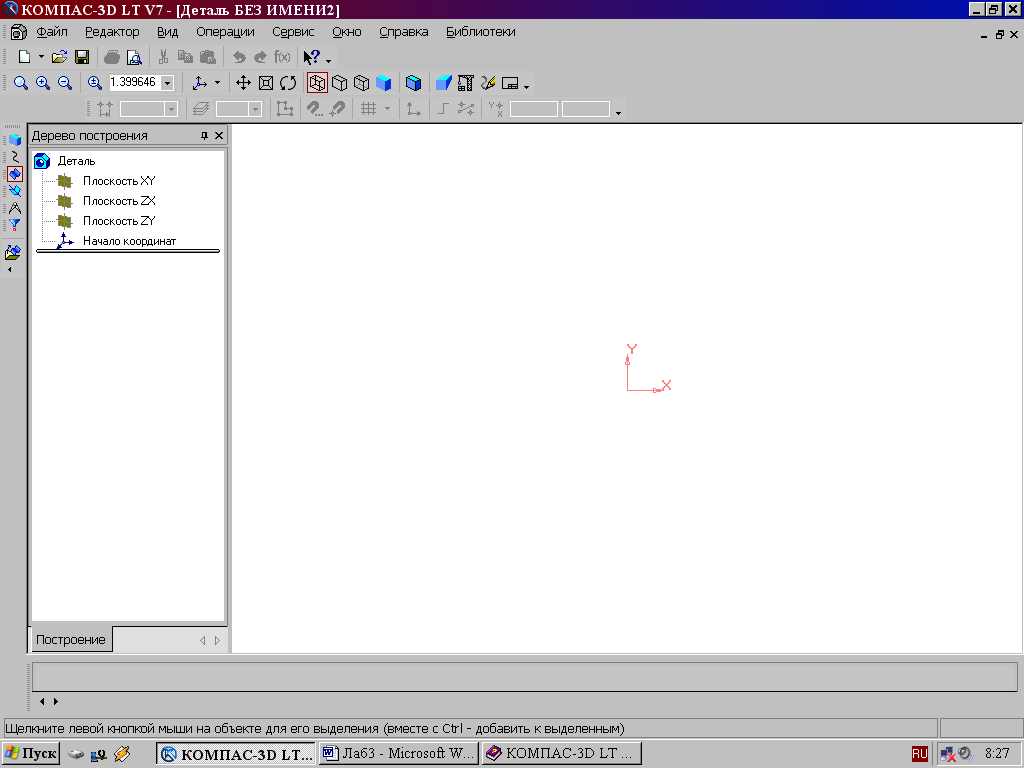 - Полутоновое,
- Полутоновое,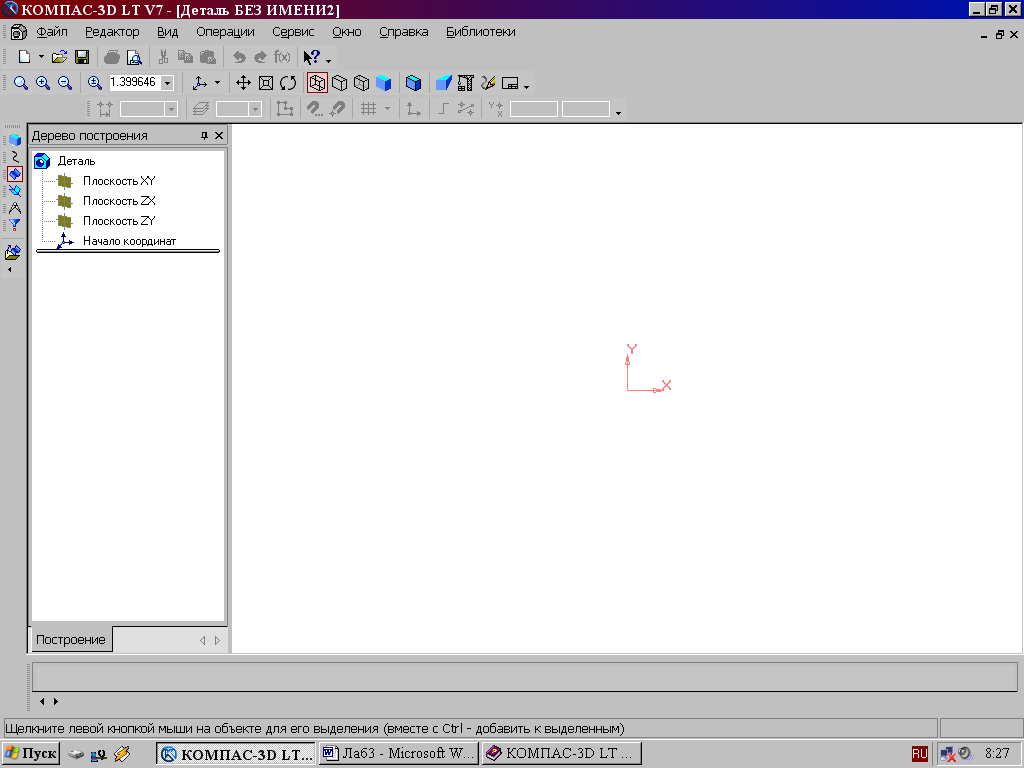 - Полутоновое
с каркасом.
- Полутоновое
с каркасом.
Положение модели относительно наблюдателя называется Ориентацией модели. На панели Вид (рис.60) расположена кнопка Ориентация, позволяющая расположить модель в стандартной проекции (рис.61).
![]()
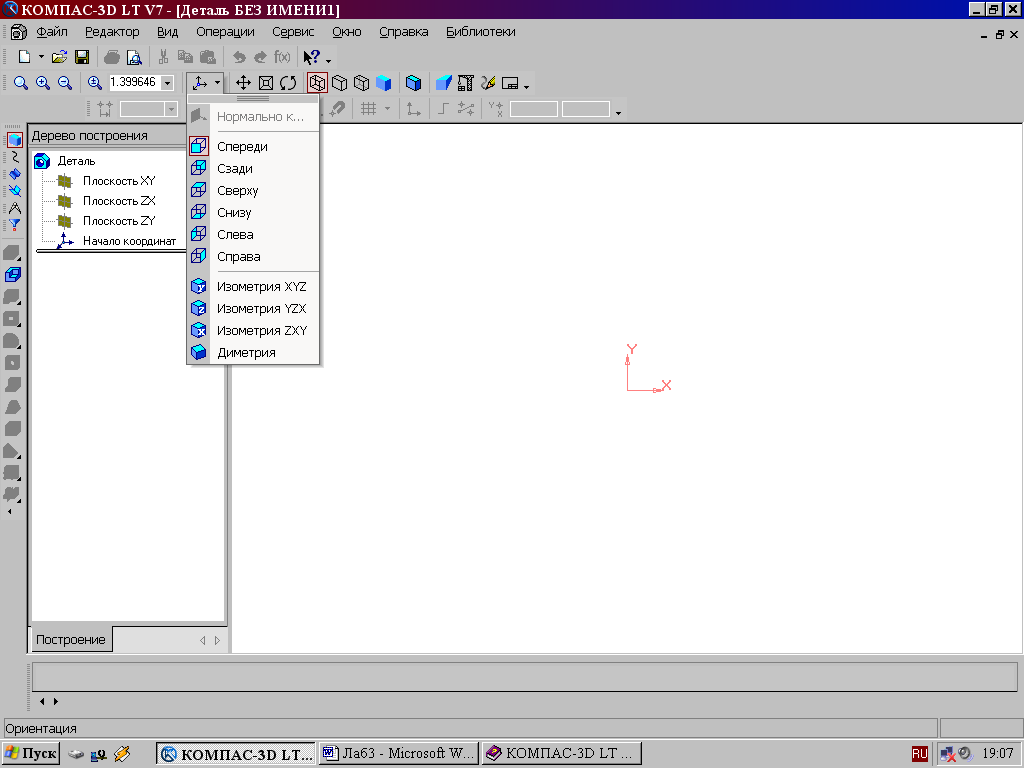
Рис.61 Выбор ориентации модели
Общие принципы твердотельного моделирования
Для того чтобы создать объемную модель, на выбранной плоскости проекций вычерчивают плоскую фигуру, называемую эскизом,а затемее перемещают в пространстве, след от перемещения эскиза определяет форму элемента (например, поворот дуги окружности вокруг оси образует сферу или тор, смещение многоугольника – призму, и т.д.).
Формообразующее перемещение эскиза называют операцией.
Для построения твердотельных моделей используются следующие типы операций:
1.![]() - Выдавливание эскиза в
направлении, перпендикулярном плоскости
эскиза,
- Выдавливание эскиза в
направлении, перпендикулярном плоскости
эскиза,
2.
![]() - Вращение эскиза вокруг оси,
лежащей в плоскости эскиза,
- Вращение эскиза вокруг оси,
лежащей в плоскости эскиза,
3.
![]() - Кинематическая операция –
перемещение эскиза вдоль указанной
направляющей,
- Кинематическая операция –
перемещение эскиза вдоль указанной
направляющей,
4.
![]() - Построение тела по нескольким
сечениям-эскизам.
- Построение тела по нескольким
сечениям-эскизам.
Деталь любой формы можно представить как совокупность отдельных геометрических тел. Научившись строить отдельные геометрические тела, можно с помощью булевых операций (объединения, вычитания и пересечения) над объемными элементами (сферами, призмами, цилиндрами, конусами, пирамидами) построить любую деталь. В данной лабораторной работе рассмотрены приемы построения моделей многогранников (призм и пирамид) и тел вращения (цилиндров и конусов).
ПОСТРОЕНИЕ ТЕЛА ВЫДАВЛИВАНИЕМ
В качестве примера рассмотрим приемы построения прямой шестигранной призмы, основание которой лежит на горизонтальной плоскости. Для того чтобы начать построение любой модели следует:
1. Выбрать в Дереве построенияплоскость, на которой будет располагаться основание модели, изображаемое эскизом.
Эскиз удобно строить, когда его плоскость совпадает с плоскостью экрана (если плоскость эскиза перпендикулярна плоскости экрана, построение совершенно невозможно). Выберем Горизонтальную плоскостьZXиустановим ориентацию детали «Сверху», для того, чтобы эскиз был виден в натуральную величину и не был искажен;
2. Перейти в режим
вычерчивания эскиза с помощью кнопки
![]() Эскиз;
Эскиз;
В этом режиме доступны все команды построения графических объектов. Эскиз вычерчивается с учетом следующих требований:
- Контуры в эскизе изображаются стилем линии "Основная".
- В эскизе может быть один или несколько контуров.
- Если контур один, то он может быть разомкнутым или замкнутым.
- Если контуров несколько, все они должны быть замкнуты.
- Если контуров несколько, один из них должен быть наружным, а другие – вложенными в него.
- Допускается один уровень вложенности
- Контуры в эскизе не пересекаются и не имеют общих точек.
3. Для точности построения эскиза следует также включить Привязки (Пересечение, Выравнивание, Точка на кривой);
4. Вычертим основной линией правильный шестиугольник, используя способ построения по описанной окружности радиусом R 40 мм, с углом первой вершины 2700 (рис.44);
5. Для возвращения
в режим работы с деталью после создания
эскиза отожмем кнопку Эскиз
![]() на панели текущего состояния.
Построенный эскиз автоматически
отображается в Дереве построения.
на панели текущего состояния.
Построенный эскиз автоматически
отображается в Дереве построения.
6. Для создания твердотельной модели призмы используем операцию Выдавливания.Тело выдавливания образуется путем перемещения эскиза в направлении, перпендикулярном его плоскости.
Для вызова команды
нажмите кнопку
![]() Операция выдавливания на
инструментальной панели редактирования
детали или выберите ее название из меню
Операции.
Операция выдавливания на
инструментальной панели редактирования
детали или выберите ее название из меню
Операции.
Способ определения глубины выдавливания
Выдавливание с уклоном
Направление выдавливания
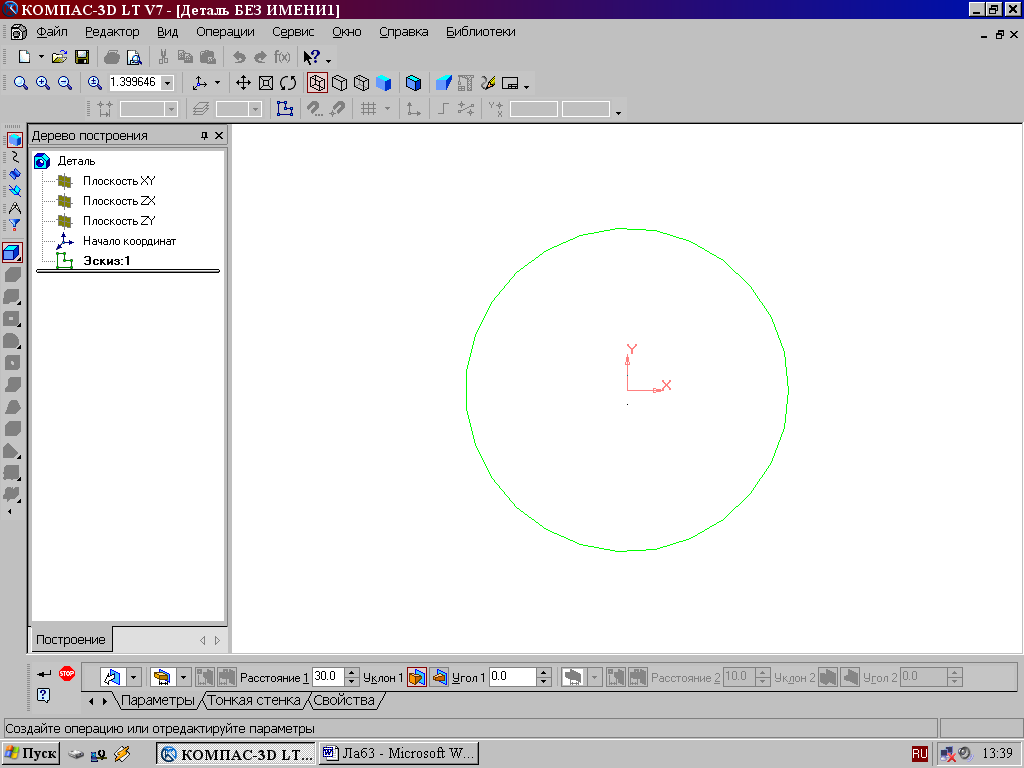
Рис.62 Панель свойств операции Выдавливание
В нижней строке экрана появится Панель свойств операции выдавливания (рис.62), где можно задать параметры операции.
С помощью списка Направление на вкладке ПараметрыПанели свойств задайте Прямое направление, в котором требуется выдавливать эскиз (рис.63).
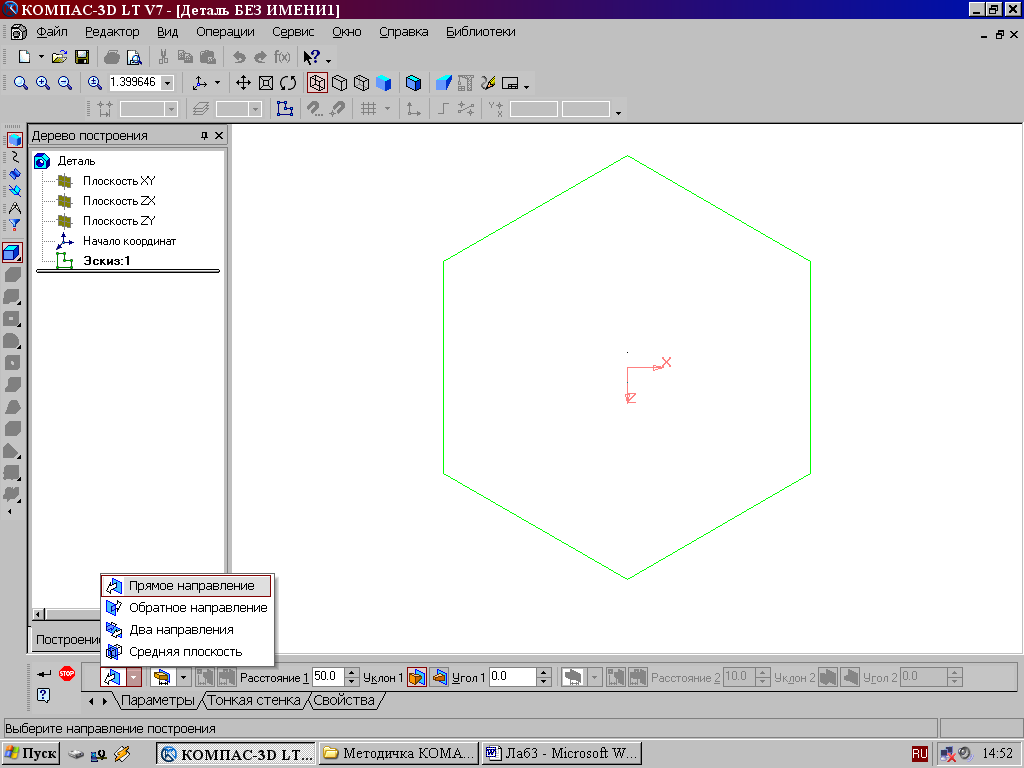
Рис.63 Список Направление выдавливания
Способ определения расстояния, на которое будет выдавлен эскиз, выбирается из списка Способ (рис.64). Выберем способ – На расстояние.
Введем в поле Расстояние на вкладке Параметры величину, характеризующую глубину выдавливания, равную 50 мм.
